USB'nizi yeniden bağlayın ve doğru aktarım protokolünü seçin
- Sağlanan veriler yanlış türde, dosyaları bir mobil cihazdan PC'ye kopyalamaya veya taşımaya çalışırken karşılaştığınız bir hatadır.
- Hata, USB sürücü sorunları ve Aktarım Protokolü ile ilgili sorunlar nedeniyle oluşabilir.
- Cihazı yeniden bağlayarak ve doğru Cihaz seçeneğini seçtiğinizden emin olarak sorunu düzeltin.
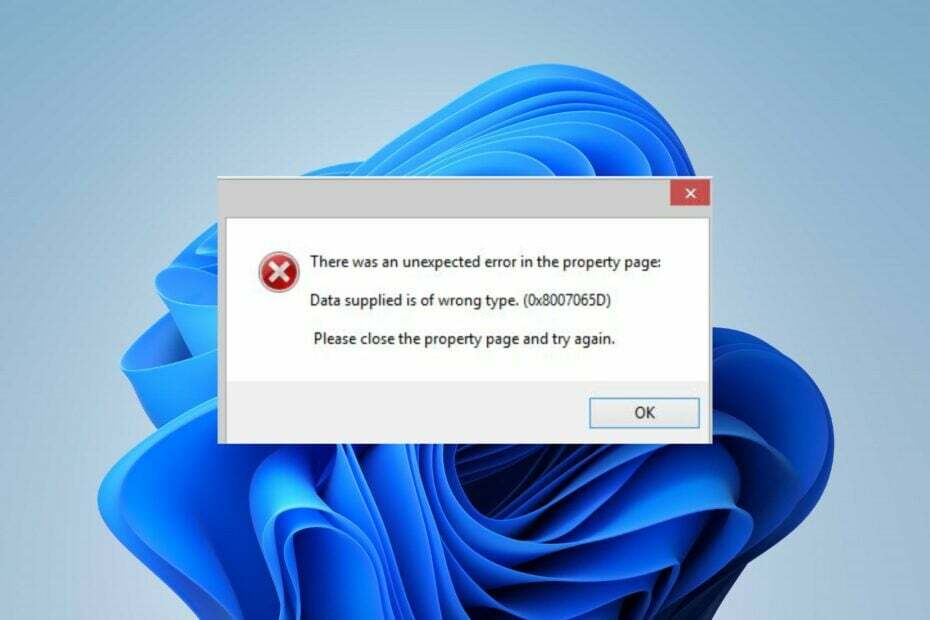
XİNDİRME DOSYASINI TIKLAYARAK KURULUM
- DriverFix'i İndirin (doğrulanmış indirme dosyası).
- Tıklamak Taramayı Başlat tüm sorunlu sürücüleri bulmak için.
- Tıklamak Sürücüleri güncelle yeni sürümler almak ve sistem arızalarını önlemek için.
- DriverFix tarafından indirildi 0 bu ay okuyucular
Okuyucularımız, Android veya iOS cihazlarından Windows'a dosya aktarmaya çalıştıklarında sağlanan verilerin yanlış türde olduğunu bildiriyor. Kopyala/taşı/kes seçeneklerinin çalışmasını engelleyerek dosya alışverişini imkansız hale getirir. Bu nedenle, hatayı çözmek için temel adımları tartışacağız.
Bununla ilgili yazımız da ilginizi çekebilir. PC'den iPhone'a dosya aktarımı için en iyi uygulamalar 2023'te
Sağlanan verilerin Yanlış tip hatasına neden olan nedir?
Sağlanan verilerin yanlış türde olmasına neden olabilecek bazı dikkate değer faktörler şunlardır:
- Hatalı cihaz veya USB sürücüsü – USB sürücüsü eskiyse veya hatalıysa dosya aktarımınızı etkileyebilir. Bu nedenle, yolları kontrol edin sürücüleri güncelle PC'nizde.
- Bozuk veya belirtilmemiş dosya türü – Belirtilmemiş bir dosya türü nedeniyle sağlanan veriler yanlış türde olabilir veya cihaz, aktarmaya çalıştığınız dosya biçimini desteklemiyor olabilir. Aynı şekilde, dosyanın bozuk olması da arızalanmasına neden olabilir.
- Büyük dosya boyutu – Fotoğrafları, video belgelerini veya diğer herhangi bir dosya türünü aynı anda kopyalarken de zorluklarla karşılaşabilirsiniz. Dosya boyutu, aygıtın bir seferde işleyebileceği sınırı aşıyor olabilir ve bu da hataya neden olabilir.
- Aktarım protokolü veya cihaz seçeneğiyle ilgili sorunlar – Cihazı bağladıktan sonra seçtiğiniz Cihaz seçeneği, aktarmaya çalıştığınız veri tipini desteklemiyorsa, sağlanan veriler yanlış tiptedir hatası oluşabilir.
Bu faktörler farklı kullanıcılara göre değişebilir. Makaleye devam ederken, sorunu çözmenin yollarını sıralayacağız.
Sağlanan veriler yanlış tür hatası alırsam ne yapabilirim?
Herhangi bir gelişmiş sorun giderme adımına geçmeden önce aşağıdaki ön kontrolleri gözlemleyin:
- Bağlantı noktalarını değiştir – Bazen bağlantı noktası türü bağlantıyla ilgili sorunlara neden olabilir. Bu nedenle, kablonuza bağlı olarak USB 2.0 ve 3.0 sorunlarını çözmek için USB kablosunu başka bir bağlantı noktasına takın.
- Telefonunuzun MTP'yi destekleyip desteklemediğini kontrol edin – Bazı eski telefonlar, desteklemedikleri için bilgisayarınızla tam olarak uyumlu olmayabilir. Medya Aktarım Protokolü. Böyle bir durumda, USB aktarımı dışında başka yollar bulun.
- Aktarım kablosunu değiştir – Sorun, hatalı bir kablodan kaynaklanıyor olabilir. Bu nedenle, aktarım için farklı bir kablo kullanmayı deneyin.
- Her iki cihazı da yeniden başlatın – Bilgisayarı ve telefonu yeniden başlatmak, belleklerini tazeleyecek ve işlemi engelleyen arka plan görevlerini kapatacaktır.
- Telefonda daha fazla yer açın – Bazı kullanıcılar, mobil cihazlarında yer açmanın bu hatayı düzeltmeye yardımcı olduğunu iddia ediyor. Ayrıca, telefonunuzun Geri Dönüşüm kutusundaki tüm dosyaları kaldırmayı deneyin.
- Dosyayı telefonunuzun Hardrive'ına taşıyın – Dosyayı SD kart yerine telefonunuzun HDD'sinden aktarmayı deneyin.
- Çok sayıda dosya aktarmaktan kaçının – Tek seferde aktardığınız dosya sayısını azaltmak sorunu çözebilir.
- Büyük dosyaları parçalar halinde aktarın – Büyük (GB cinsinden) dosyalarınız varsa, herhangi bir hatayı önlemek için bunları tek tek kopyalayın.
Hata devam ederse aşağıdaki çözümlerle devam edin:
1. Uygun aktarım protokolünü kullanın
- fişini çekin USB kablosu PC'den ve başka bir bilgisayara yeniden bağlayın USB girişi.
- Tıkla USB tercihleri cep telefonunuzda, ardından Dosya aktarımı / Android Auto. (Bu, telefonun üreticisine bağlı olarak değişebilir.)
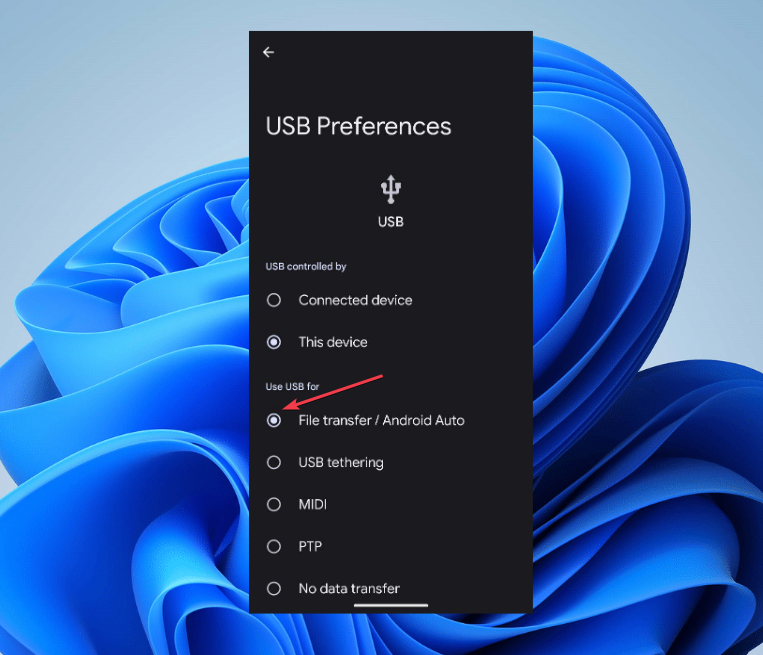
- için bekleyin Cihaz seçenekleri isteminin görüntülenmesi için kutuyu işaretleyin. Bunu bu cihaz için her zaman yap seçeneğini seçin ve ardından Dosyaları görüntülemek için cihazı açın açılır menüden seçeneği.
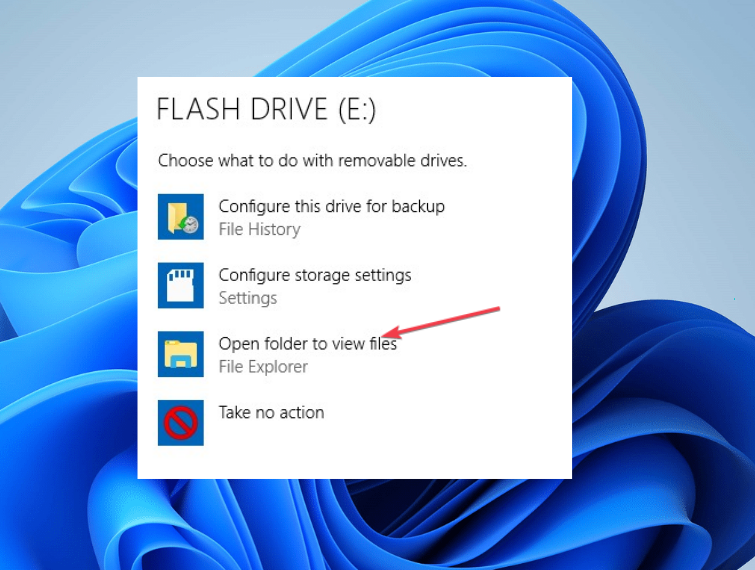
- Alternatif olarak, bağlama ayarları ile görüntüleri aktarma telefonunuzdaki dosyalar yerine
- Dosyaları aktarmayı deneyin ve sağlanan verilerin yanlış türde olup olmadığını kontrol edin hatası devam ediyor.
Uygun aktarım protokolünü seçmek, sistemin dosyalarınızı aktarılabilir bir biçimde okumasını sağlar.
- winbio.dll Eksik veya Bulunamadı: Nasıl Düzeltilir
- Düzeltme: 0x000000000 Başvurulan Bellekteki Talimat
- Dosya Sistemi Hatası (-1073740791): Nedir ve Nasıl Düzeltilir
- Geçersiz MS-DOS İşlevi: Bu Dosya Hatası Nasıl Düzeltilir?
- Klif.sys Mavi Ekran Hatası: Düzeltmek için 5 Adım
2. USB hub sürücülerini güncelleyin
- sağ tıklayın Başlangıç düğmesine basın ve açın Aygıt Yöneticisi.
- için açılır düğmeyi tıklayın. Evrensel Seri Veri Yolu Denetleyicileri giriş. üzerine sağ tıklayın USB Kök Hub (USB 3.0) ve seç Sürücüyü güncelle açılır listeden
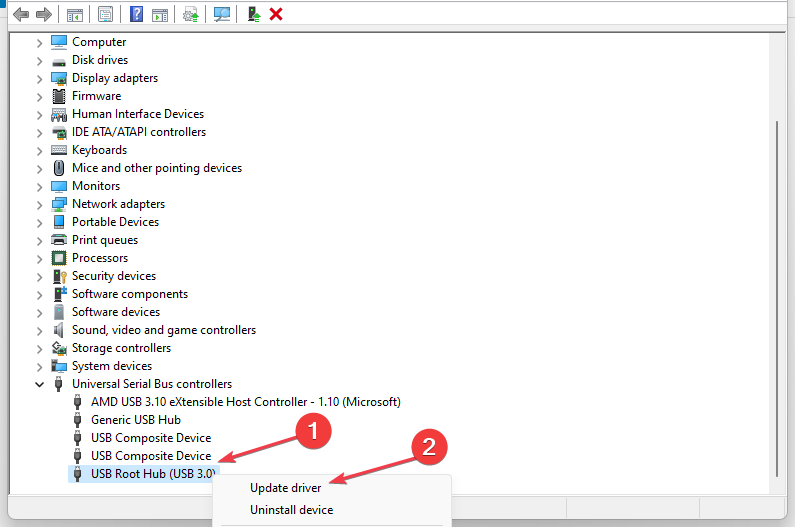
- Seçme Güncellenmiş sürücü yazılımını otomatik olarak arayın.

- Diğer USB Kök Hub sürücüleri için yukarıdaki adımları tekrarlayın.
USB sürücülerinin güncellenmesi, bağlantı noktasına bağlı aygıtın faaliyetlerini engelleyen hataları düzeltir ve bozuk sürücüleri çözer.
Ayrıca, ayrıntılı kılavuzumuzu gözden geçirin. Windows PC'de sürücüleri güncelleme Yukarıdaki adımlarla ilgili herhangi bir sorununuz varsa.
Bu sizin durumunuza yardımcı olmazsa, aşağıda gösterilen gibi bağımsız bir sürücü uygulamasından güvenilir destek kullanarak herhangi bir aygıt sürücüsünü güncellemeniz büyük olasılıkla mümkündür.
Ayrıca sabitleme ile ilgili rehberimize de göz atabilirsiniz. USB sürücüler algılandı ancak erişilemiyor PC'nizde. Aynı şekilde, hızlı hakkında kapsamlı bir makalemiz var. dosyaları Windows'tan Mac'e aktarmanın yolları sorunsuz.
Başka sorularınız veya önerileriniz varsa, lütfen bunları yorumlar bölümüne bırakın.
Hâlâ sorun mu yaşıyorsunuz? Bunları bu araçla düzeltin:
SPONSORLU
Sürücüyle ilgili bazı sorunlar, özel bir araç kullanılarak daha hızlı çözülebilir. Hala sürücülerinizle ilgili sorun yaşıyorsanız, indirin Sürücü Düzeltme ve birkaç tıklamayla çalıştırın. Bundan sonra, tüm hatalarınızı hemen devralmasına ve düzeltmesine izin verin!
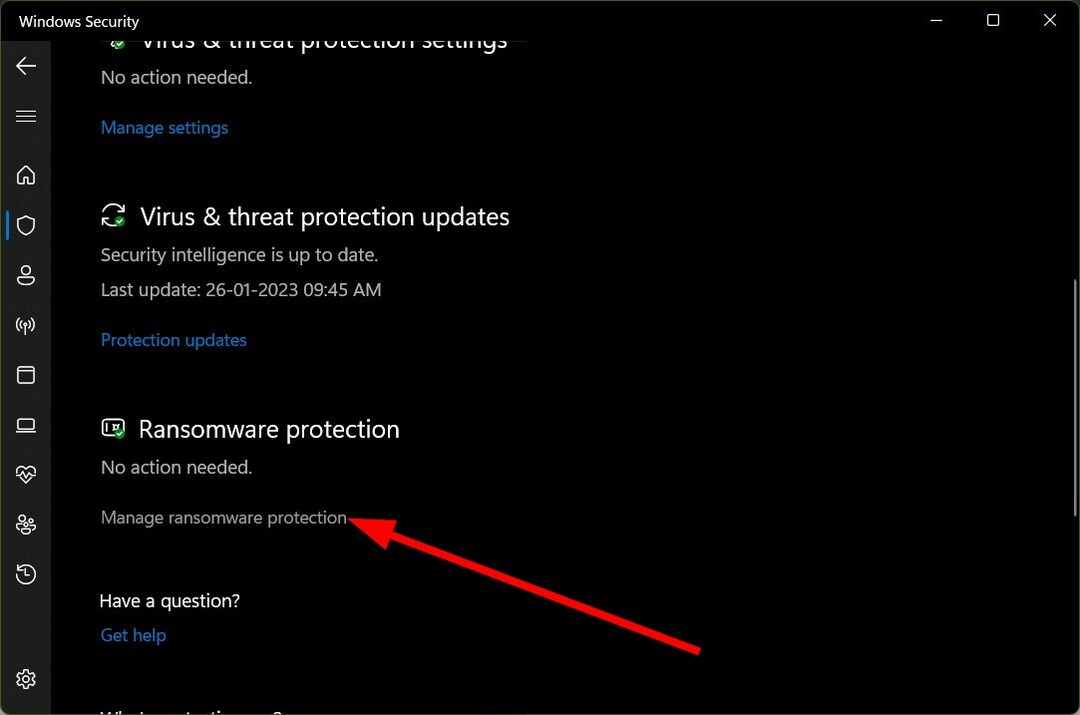

![Uzun Adlı Dosyaları Silme [Kolay Adımlar ve İpuçları]](/f/c7da4ac17ab5678c9e4a637b86754673.png?width=300&height=460)